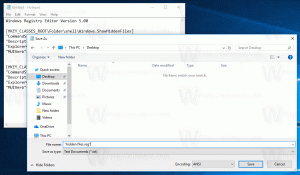Windows 10'da USB Sürücüden Nasıl Önyüklenir
İşletim sistemi ISO görüntülerini bir diske yazma günleri çoktan geride kaldı. Günümüzde çoğu bilgisayar USB'den önyüklenebilir, bu nedenle güncellemesi daha kolay ve Windows'u bir USB flash sürücüden yüklemek daha uygun. Bilgisayarınızda DVD veya Blu-Ray okumak için bir optik sürücünüz yoksa ancak önyüklenebilir bir USB sürücünüz varsa, bu sürücüyü kullanarak bilgisayarınızı nasıl başlatacağınızı öğrenmek isteyebilirsiniz. Kullanabileceğiniz birkaç yöntem vardır.
Reklamcılık
Bilgisayarınızı bir USB sürücüsünden başlatmak için Windows 10'da kullanabileceğiniz birkaç yöntem vardır. Donanım ve yazılımınıza bağlı olarak değişebilirler. Modern bilgisayarlar, başlangıçta (BIOS aşaması) önyüklenebilir bir aygıt seçmenize olanak tanır. Hızlı ve Ultra Hızlı önyükleme seçeneklerine sahip UEFI üretici yazılımı ortamları, genellikle bir önyükleme aygıtının seçilmesine izin vermez. Bunun yerine gelişmiş başlangıç seçeneklerinde özel bir seçenek sunarlar.
Windows 10'da bir USB sürücüsünden önyükleme yapmak için, aşağıdakileri yapın.
- Önyüklenebilir USB sürücünüzü bilgisayarınıza takın.
- Aç Gelişmiş Başlangıç Seçenekleri ekran.
- öğeye tıklayın Bir cihaz kullanın.
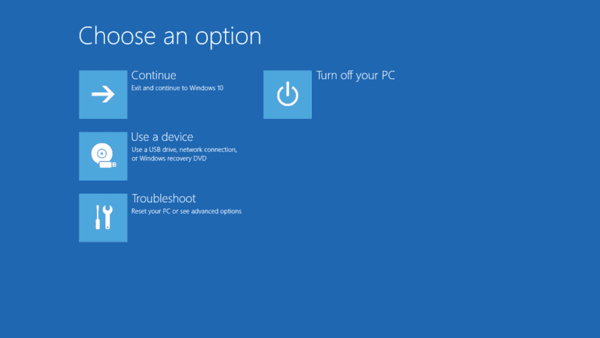
- Önyüklemek için kullanmak istediğiniz USB sürücüsüne tıklayın.
Bilgisayar yeniden başlatılacak ve seçilen USB aygıtından başlayacaktır.
Not: Gelişmiş Başlangıç Seçenekleri ekranında böyle bir öğeniz yoksa bu, donanımınız tarafından desteklenmediği veya UEFI'de Hızlı/Ultra Hızlı önyükleme seçeneğinin etkinleştirildiği anlamına gelir.
Bu durumda, UEFI BIOS ekranında seçmeniz gereken seçenek, PC'nizi harici bir USB önyükleme aygıtından başlatan seçenek olmalıdır.
PC başlangıcında bir USB sürücüsünden önyükleme yapın
- Kapat PC'niz veya dizüstü bilgisayarınız.
- USB sürücünüzü bağlayın.
- PC'nizi başlatın.
- İstenirse, özel bir tuşa basın, örn. F8.

- Önyükleme menüsünde USB sürücünüzü seçin ve devam edin.
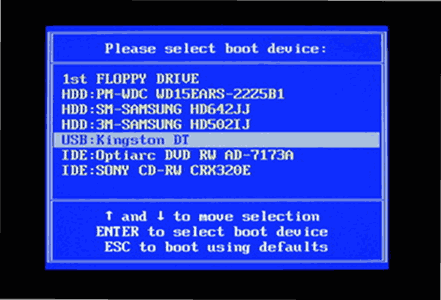
İpucu: Anakart üretici yazılımınız ipucu göstermiyorsa hangi tuşa basmanız gerektiğini öğrenmek için dizüstü bilgisayarınızın veya anakartınızın kılavuzuna bakın. En yaygın tuşlar F8 (ASUS), F11 ve F12 (Acer) veya Escape tuşlarıdır. Elinizde kullanım kılavuzu yoksa deneyebilirsiniz.
Önyüklenebilir bir USB sürücü oluşturmanız gerekiyorsa aşağıdaki makalelere bakın:
- Önyüklenebilir bir USB çubuğundan Windows 10 nasıl kurulur
- Windows 10 Kurulumu ile önyüklenebilir bir UEFI USB sürücüsü nasıl oluşturulur
- PowerShell ile Windows 10 Önyüklenebilir USB Çubuğu Oluşturun
Bu kadar.